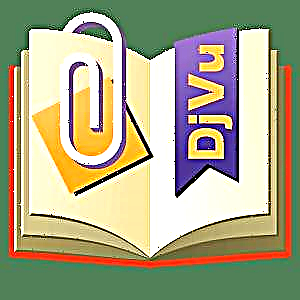Ntau tus neeg nyiam ntau yam thiab thawj, thiab cov neeg siv PC tsis muaj kev zam. Hauv qhov no, qee cov neeg siv tsis txaus siab nrog tus qauv saib ntawm tus nas cursor. Cia saib seb yuav hloov nws li cas rau ntawm Windows 7.
Saib ntxiv mus: Yuav ua li cas hloov cov nas tus taw qhia ntawm lub Windows 10
Hloov cov hau kev
Koj tuaj yeem hloov tus taw tes ntsuas tus taw tes, zoo li feem ntau lwm yam kev ua hauv lub koos pij tawj, hauv ob txoj kev: siv cov kev pabcuam thib peb thiab siv cov peev txheej tsim ntawm lub operating system. Cia peb xav txog hauv kev nthuav dav ntxiv muaj peev xwm ntawm kev daws qhov teeb meem.
Txoj Kev 1: CursorFX
Ua ntej tshaj plaws, peb yuav xav txog cov hau kev siv cov ntawv thov thib peb. Thiab peb yuav pib qhov kev tshuaj xyuas, tej zaum nrog qhov kev pabcuam nrov tshaj plaws rau kev hloov pauv tus cursor - CursorFX.
Nruab CursorFX
- Tom qab rub tawm cov file installation ntawm cov program no, koj yuav tsum nruab nws. Caw tus tsim tawm, hauv lub qhov rai uas qhib, koj yuav tsum lees txais kev pom zoo nrog tus tsim tawm los ntawm txhaj "Pom zoo".
- Tom ntej no, nws yuav raug npaj siab los nruab ib qho khoom lag luam software ntxiv. Vim tias peb tsis xav tau qhov no, khij lub npov. "Yog" thiab nias "Tom ntej".
- Tam sim no koj yuav tsum tau taw qhia hauv phau ntawv teev npe twg hauv daim ntawv thov yog ntsia. Los ntawm lub neej ntawd, cov teeb tsa kab ntawv yog cov txheej txheem cov chaw teev nyob rau ntawm disk CCov. Peb pom zoo kom koj tsis hloov lub ntsuas cua no thiab nyem "Tom ntej".
- Tom qab txhaj rau ntawm lub pob teev, daim ntawv thov teeb tsa cov txheej txheem yuav tau ua.
- Tom qab nws ua tiav, CursorFX program interface yuav qhib cia. Mus rau ntu "Kuv tus cursors" siv rau cov ntawv qhia zaub mov ntsug laug. Hauv nruab nrab ntawm lub qhov rais, xaiv cov duab ntawm tus pointer uas koj xav tau, thiab nyem Thov.
- Yog tias qhov kev hloov pauv yooj yim hauv daim foos tsis txaus siab rau koj thiab koj xav kho kom zoo dua tus ntsuas tus cim rau koj txoj kev nyiam, tom qab ntawd mus rau ntu "Xaiv"Cov. Ntawm no los ntawm rub tus sliders hauv lub tab "Saib" Koj tuaj yeem tsim cov chaw hauv qab no:
- Hawj txawm;
- Kaj Siab
- Zoo ib
- Pob tshab
- Qhov Coob.
- Nyob hauv tab Duab Ntxoo ntawm tib ntu los ntawm kev rub lub zawv zawg, nws yog qhov tuaj yeem hloov kho cov duab ntxoov ntxoo los ntawm tus taw.
- Nyob hauv tab "Xaiv" Koj tuaj yeem kho cov smoothness ntawm kev txav mus los. Tom qab kev teeb tsa, tsis txhob hnov qab nias lub khawm Thov.
- Hauv seem "Los" Koj tuaj yeem xaiv cov xwm txheej ntxiv rau kev qhia tus pointer thaum ua yeeb yam tshwj xeeb. Rau qhov no, hauv thaiv "Tam sim no cuam tshuam" Xaiv qhov kev txiav txim kom ua tiav tsab ntawv. Tom qab ntawd hauv thaiv "Cov peev xwm cuam tshuam" xaiv tsab ntawv nws tus kheej. Tom qab xaiv, nyem Thov.
- Hauv seem Phau Ntawv Qhia Kev Koj tuaj yeem xaiv kab uas tus cursor yuav tawm tom qab nws tus kheej thaum tsiv ncig lub vijtsam. Tom qab xaiv cov kev xaiv uas ntxim siab tshaj plaws, nyem Thov.










Cov qauv ntawm kev hloov tus niam ntawv no tej zaum yog qhov sib txawv ntawm txhua tus pointer hloov cov qauv hauv tsab xov xwm no
Txoj Kev 2: Tsim Koj Tus Kheej
Kuj tseem muaj cov kev pabcuam uas tso cai rau tus neeg siv los kos tus cursor uas nws xav tau. Xws li cov ntawv thov suav nrog, piv txwv li, RealWorld Cursor Editor. Tab sis, tau kawg, qhov kev zov me nyuam no nyuaj rau kawm kom yooj yim dua li ua ntej dhau los.
Download tau RealWorld Cursor Editor
- Tom qab rub tawm cov cov ntaub ntawv installation, khiav nws. Lub qhov rooj txais tos yuav qhib. Nyem "Tom ntej".
- Tom ntej no, koj yuav tsum lees paub tseeb tias lees paub txog daim ntawv tso cai cov lus. Teem lub xov tooj cua khawm "Kuv Pom Zoo" thiab nias "Tom ntej".
- Ntawm lub qhov rais tom ntej no, khij lub thawv tom ntej "Txhawb cov txhais lus los ntawm cov lus pob"Cov. Qhov no yuav tso cai rau koj los teeb tsa cov txheej txheem lus nrog rau txhim kho hauv cov phiaj xwm. Yog tias koj tsis ua cov haujlwm no, qhov program cuam tshuam ua lus Askiv. Nyem "Tom ntej".
- Tam sim no lub qhov rais qhib qhov twg koj tuaj yeem xaiv daim nplaub tshev rau nruab qhov program. Peb tawm tswv yim rau koj kom tsis txhob hloov pauv qhov yooj yim thiab cia li nyem "Tom ntej".
- Hauv qhov rais tom ntej no, koj tsuas yog yuav tsum paub meej tias nws pib txheej txheem kev teeb tsa los ntawm txhaj "Tom ntej".
- Cov txheej txheem teeb tsa ntawm RealWorld Cursor Editor tab tom ua haujlwm.
- Tom qab nws ua tiav, lub qhov rai yuav tshwm tawm cov lus ceeb toom ntawm kev ua tiav. Nyem "Kaw" (Kaw).
- Tam sim no tua tawm cov ntawv thov hauv tus qauv txoj kev los ntawm txhaj rau nws kab ntawv ntawm lub desktop. Lub qhov rai tseem ceeb ntawm RealWorld Cursor Editor qhib. Ua ntej tshaj plaws, koj yuav tsum hloov lub English interface ntawm daim ntawv thov mus rau Lavxias version. Rau qhov no, hauv thaiv "Lus" nyem Lavxias.
- Tom qab ntawd, cov interface yuav raug hloov pauv mus rau Lavxias version. Txhawm rau nqis tes los tsim tus taw tes, nyem rau ntawm lub pob Tsim nyob rau ntawm daim ntawv qhia zaub mov sab.
- Lub qhov rais tsim cov pointer qhib, qhov twg koj tuaj yeem xaiv lub icon tsim los ua: tsis tu ncua lossis los ntawm ib daim duab uas twb muaj lawm. Cia peb xaiv, piv txwv li, thawj txoj kev xaiv. Lub Neej Toj Siab "Tus cursor Tshiab"Cov. Hauv txoj cai ntawm lub qhov rais, koj tuaj yeem xaiv cov canvas qhov loj me thiab xim qhov tob ntawm lub cim tsim. Tom ntej no nyem Tsim.
- Tam sim no, siv cov cuab yeej kho kom raug, koj kos koj lub cim, ua raws li cov kev cai kos duab tib yam xws li tom cov kab xwm ib txwm siv. Thaum nws npaj txhij lawm, nyem rau ntawm lub sab saum toj diskette icon hauv lub toolbar txuag.
- Lub qhov rais qhib. Mus rau hauv cov ntawv qhia qhov chaw uas koj xav kom txuag txoj txiaj ntsig. Koj tuaj yeem siv cov txheej txheem Windows Windows chaw cia rau kev cia khoom. Yog li nws yuav yooj yim dua los teeb tus cursor yav tom ntej. Cov ntawv teev npe no nyob ntawm:
C: Windows CursorsHauv dab teb "Cov ntaub ntawv npe" optionally npe koj cim qhia. Los ntawm daim ntawv Hom Ntawv xaiv qhov tso zis ntau hom ntawv xaiv:
- Cov kab mob zoo li qub (cur);
- Multilayer kev foom tsis zoo;
- Cov tsiaj ntawv ua cim, thiab lwm yam.
Tom qab ntawv thov "OK".












Tus taw qhia yuav tsim thiab cawm. Yuav ua li cas rau nruab nws rau lub khoos phis tawm yuav piav qhia thaum xav txog cov qauv hauv qab no.
Txoj Kev 3: Cov Khoom Muaj Nuj Nqis
Koj tseem tuaj yeem hloov tus cursor siv kev siv peev xwm ntawm system "Tswj Vaj Huam Sib Luag" nyob rau hauv cov khoom ntawm nas.
- Nyem PibCov. Mus rau "Tswj Vaj Huam Sib Luag".
- Xaiv ib ntu "Khoom siv thiab suab".
- Mus txog yam khoom ntawd Cov nas hauv thaiv "Li thiab Tshuab Luam Ntawv".
- Lub qhov rai nas me qhib. Mus rau hauv lub tab Cov lus qhia.
- Txhawm rau xaiv cov ntsej muag ntawm tus pointer, nyem rau ntawm daim teb "Tswvyim".
- Daim ntawv teev cov npe ntau tus qauv ntsuas qhib. Xaiv qhov koj nyiam tshaj plaws.
- Tom qab xaiv ib qho kev xaiv hauv cov block "Teeb" Qhov pom tus cursor ntawm lub Circuit Court raug xaiv yuav muab tso tawm kom pom hauv ntau lub sijhawm:
- Lub ntsiab hom;
- Pab xaiv;
- Tom qab hom
- Tibneeg hu tauj coob thiab lwm yam.

Yog hais tias tus yam ntxwv uas pom tau hais tias lub ntsej muag tsis haum rau koj, tom qab ntawv hloov lub Circuit Court mus rau lwm qhov, raws li qhia saum toj no. Ua qhov no kom txog thaum koj pom qhov kev xaiv uas haum rau koj.
- Ib qho ntxiv, koj tuaj yeem hloov qhov kev tshwm sim ntawm tus taw hauv hauv lub phiaj xwm uas tau xaiv. Ua li no, ntsiab lub teeb tsa ("Theem pib hom", Pab Xaiv thiab lwm yam), rau cov uas koj xav hloov tus cursor, thiab nyem rau ntawm lub pob "Ntsuam xyuas ...".
- Lub qhov rais rau xaiv tus pointer hauv daim nplaub tshev qhib "Cursors" hauv phau ntawv teev npe "Windows"Cov. Xaiv tus cursor xaiv uas koj xav pom ntawm qhov screen thaum teeb tus qauv tam sim no hauv qhov teeb meem tshwj xeeb. Nyem "Qhib".
- Tus taw qhia yuav raug hloov sab hauv daim duab.

Nyob rau hauv tib txoj kev, tus cursors nrog txuas ntxiv cur lossis ani rub tawm los ntawm Internet tuaj yeem txuas ntxiv. Koj tseem tuaj yeem tsim cov taw tes uas tsim tshwj xeeb hauv cov kws kho duab tshwj xeeb, xws li RealWorld Cursor Editor, uas peb tau hais txog ua ntej. Tom qab tus pointer yog tsim los lossis rub tawm hauv lub network, lub cim coj yuav tsum tau muab tso rau hauv cov nplaub tshev system ntawm qhov chaw nyob nram qab no:
C: Windows Cursors
Tom qab ntawd koj yuav tsum xaiv tus kab ntawv no, raws li tau piav qhia hauv kab ntawv dhau los.
- Thaum koj tau txais lub ntsej muag ntawm tus pointer koj muaj kev yooj yim, tom qab ntawd txhawm rau kom siv nws, nyem rau ntawm khawm Thov thiab "OK".










Raws li koj tuaj yeem pom, tus nas pointer hauv Windows 7 tuaj yeem hloov tau ob qho tib si siv cov cuab yeej OS ua haujlwm thiab siv cov kev pabcuam thib peb. Kev xaiv software thib peb muab ntau chav rau pauv. Cov kev pab cuam cais tsis tso cai rau tsis yog teeb tsa xwb, tab sis kuj tseem tsim cov ntawv foom tsis zoo los ntawm cov kws kho cov duab ua. Tib lub sijhawm, rau ntau tus neeg siv, dab tsi tuaj yeem ua tiav nrog kev pab ntawm sab hauv OS cov cuab yeej rau kev tswj cov taw tes tau txaus.